MFC-J5320DW
Odpowiedzi na często zadawane pytania i rozwiązywanie problemów |
Podczas próby skanowania za pomocą programu ControlCenter4 lub ControlCenter3 dla systemu Windows wyświetlany jest komunikat o błędzie „Błąd CC3-202”, „Błąd CC4-202”, „Błąd CC3-205” lub „Błąd CC4-205”.
Aby rozwiązać ten problem i ponownie wydrukować dokument, należy postępować zgodnie z poniższymi zaleceniami:
Z jakiegoś powodu zostanie wyświetlony poniższy komunikat o błędzie.
Na przykład: CC3-202-00000008, CC4-202-00000008
-
Upewnij się, że urządzenie Brother jest podłączone do komputera:
Typ połączenia Kontrola USB - Upewnij się, że kabel jest prawidłowo podłączony do urządzenia Brother i komputera.
- Jeśli korzystasz z koncentratora USB, odłącz go i podłącz urządzenie Brother bezpośrednio do komputera.
- Upewnij się, że kabel pomiędzy urządzeniem Brother a komputerem ma długość 2 metrów lub mniejszą.
Wired (Przewodowa) Upewnij się, że kabel jest prawidłowo podłączony do urządzenia Brother i routera/punktu dostępu. Bezprzewodowa > kliknij tutaj, aby sprawdzić, czy komputer Brother jest podłączony do sieci bezprzewodowej. -
Sprawdź wyświetlacz urządzenia Brother (zwany dalej LCD):
- Upewnij się, że data i godzina są wyświetlane na wyświetlaczu LCD.
- Jeśli na wyświetlaczu LCD zostanie wyświetlony komunikat o błędzie, należy zapoznać się z rozwiązaniem problemu w elektronicznym podręczniku użytkownika .
- Jeśli korzystasz z zapory/oprogramowania zabezpieczającego, tymczasowo wyłącz je.
-
Upewnij się, że usługa stisvc działa w tle:
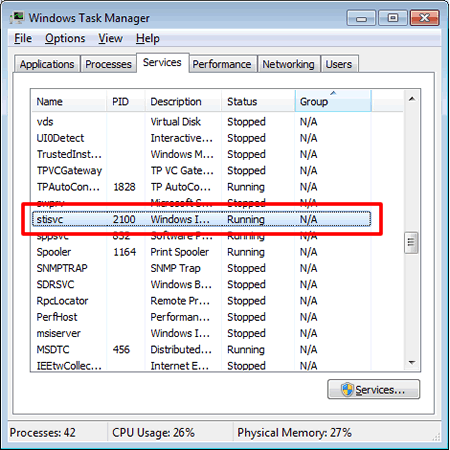
- Naciśnij jednocześnie klawisze Ctrl, Alt i Del na klawiaturze.
- Kliknij przycisk Menedżer zadań.
- Kliknij opcję Usługi.
-
Upewnij się, że stan aplikacji stisvc jest uruchomiony.
Jeśli polecenie stisvc jest zatrzymane, kliknij prawym przyciskiem myszy polecenie stisvc i wybierz polecenie Uruchom usługę.
- Spróbuj skanować za pomocą innego programu, takiego jak MS Paint, Scanner and Camera Wizardlub Windows Photo Gallery.
- Uruchom ponownie komputer.
-
Zainstaluj ponownie oprogramowanie i sterowniki urządzenia Brother.
-
Odinstaluj oprogramowanie i sterowniki Brother.
> kliknij tutaj, aby dowiedzieć się, jak odinstalować sterowniki (dla systemu Windows). -
Po zakończeniu pobierz i zainstaluj pełny pakiet sterowników i oprogramowania.
Instrukcje instalacji są dostępne na stronie pobierania.
> Kliknij tutaj, aby pobrać Pełny pakiet sterowników i oprogramowania w sekcji Downloads.
-
Odinstaluj oprogramowanie i sterowniki Brother.
Jeśli Twoje pytanie pozostaje bez odpowiedzi, czy sprawdziłaś/sprawdziłeś inne odpowiedzi na często zadawane pytania?
Powiązane modele
ADS-2400N, ADS-2800W, ADS-3000N, ADS-3600W, DCP-130C, DCP-135C, DCP-145C, DCP-150C, DCP-1610WE, DCP-1612WE, DCP-1622WE, DCP-1623WE, DCP-165C, DCP-195C, DCP-330C, DCP-350C, DCP-357C, DCP-365CN, DCP-375CW, DCP-385C, DCP-395CN, DCP-540CN, DCP-560CN, DCP-585CW, DCP-6690CW, DCP-7030, DCP-7040, DCP-7045N, DCP-7055, DCP-7055W, DCP-7057, DCP-7060D, DCP-7065DN, DCP-7070DW, DCP-770CW, DCP-8070D, DCP-8085DN, DCP-8110DN, DCP-8250DN, DCP-9010CN, DCP-9015CDW, DCP-9020CDW, DCP-9040CN, DCP-9042CDN, DCP-9045CDN, DCP-9055CDN, DCP-9270CDN, DCP-B7500D, DCP-B7520DW, DCP-J100, DCP-J105, DCP-J125, DCP-J132W, DCP-J140W, DCP-J152W, DCP-J315W, DCP-J4110DW, DCP-J4120DW, DCP-J515W, DCP-J525W, DCP-J552DW, DCP-J715W, DCP-J725DW, DCP-J925DW, DCP-L2500D, DCP-L2512D, DCP-L2520DW, DCP-L2532DW, DCP-L2540DN, DCP-L2552DN, DCP-L2560DW, DCP-L3510CDW, DCP-L3550CDW, DCP-L5500DN, DCP-L6600DW, DCP-L8400CDN, DCP-L8410CDW, DCP-L8450CDW, DCP-T300, DCP-T310, DCP-T500W, DCP-T510W, DCP-T700W, DCP-T710W, MFC-1910WE, MFC-235C, MFC-240C, MFC-250C, MFC-260C, MFC-290C, MFC-295CN, MFC-440CN, MFC-465CN, MFC-490CW, MFC-5490CN, MFC-5895CW, MFC-6490CW, MFC-6890CDW, MFC-7320, MFC-7360N, MFC-7440N, MFC-7460DN, MFC-7840W, MFC-7860DW, MFC-790CW, MFC-795CW, MFC-8370DN, MFC-8380DN, MFC-8510DN, MFC-8520DN, MFC-8880DN, MFC-8950DW, MFC-9120CN, MFC-9140CDN, MFC-9320CW, MFC-9330CDW, MFC-9340CDW, MFC-9440CN, MFC-9450CDN, MFC-9460CDN, MFC-9840CDW, MFC-9970CDW, MFC-B7710DN, MFC-B7715DW, MFC-J200, MFC-J220, MFC-J2330DW, MFC-J265W, MFC-J3530DW, MFC-J3930DW, MFC-J415W, MFC-J430W, MFC-J4410DW, MFC-J4420DW, MFC-J4510DW, MFC-J4620DW, MFC-J470DW, MFC-J5320DW, MFC-J5620DW, MFC-J5720DW, MFC-J5910DW, MFC-J5945DW, MFC-J615W, MFC-J625DW, MFC-J6510DW, MFC-J6520DW, MFC-J6910DW, MFC-J6920DW, MFC-J6935DW, MFC-J6945DW, MFC-J6947DW, MFC-J825DW, MFC-L2700DN, MFC-L2700DW, MFC-L2712DN, MFC-L2712DW, MFC-L2720DW, MFC-L2732DW, MFC-L2740DW, MFC-L2752DW, MFC-L3730CDN, MFC-L3770CDW, MFC-L5700DN, MFC-L5750DW, MFC-L6800DW(T), MFC-L6900DW(T), MFC-L6950DW, MFC-L6970DW, MFC-L8650CDW, MFC-L8690CDW, MFC-L8850CDW, MFC-L8900CDW, MFC-L9550CDW(T), MFC-L9570CDW(T), MFC-L9577CDW, MFC-T910DW
